Lagama soo dejin karo sawirrada iPhone Windows 11/10 PC
Si ka duwan sidii hore, wareejinta sawirada laga soo qaaday iPhone Windows 11/10 nidaamka hadda way fududahay. Waad ku mahadsan tahay dhowr software-maamulka sawirka, Adeegga Aaladaha Mobilka ee Apple(Apple Mobile Device Service) , iyo qaar kaloo badan. Dhawaan qaar ka mid ah isticmaalayaasha iPhone-ka ayaa ka cawday dhibka ay ku qabaan soo dejinta sawirrada iPhone-ka ee kombuyutarkooda(Windows) .
Waxaa laga yaabaa in ay jirto tusaale ah marka sawirada laga wareejiyo iPhone in PC, dadka isticmaala laga yaabaa in aan awoodin in ay daawato iPhone photos, ama waxaa laga yaabaa in ay ku adkaato in ay ku gudbiyaan sawirada codsiyada sida Bluetooth , iCloud iyo iTunes. Xaaladdan oo kale, waxaa muhiim ah in la fahmo isha dhibaatooyinka laga yaabo inuu keeno darawal khariban ama laga yaabo inuu u baahdo xoogaa hagaajin ah Settings . Haddii aad la kulantay dhibaatooyin la mid ah, waxaan ka hadlaynaa qaar ka mid ah xalalka suurtagalka ah ee lagu xallinayo arrintan.
Lagama soo dejin karo sawirrada(Photos) iPhone Windows 11/10
Kahor intaadan dhaqaaqin, waxaa lagugula talinayaa inaad cusboonaysiiso iPhone-kaaga iyo sidoo kale iTunes. Intaa waxaa dheer, fadlan hubi inaad nidaamkaaga Windows u cusboonaysiisay noocii ugu dambeeyay. Iyadoo taasi jirto, haddii dhibaatadu sii socoto, hubi xalalka soo socda. Tani waxay kaa caawin doontaa xallinta khaladka.
1] Dib u(Restart) bilaw Adeegga Aaladda Mobaylka Apple(Apple Mobile Device Service) ( AMDS )
Adeegga Aaladaha Mobilka ee Apple(Apple Mobile Device Service) waa habka ku calaamadiya hababka kale ee asalka ah marka aad ku rakibto Apple iTunes gudaha Windows 10 . Habkani wuxuu asal ahaan ka caawiyaa iTunes inuu aqoonsado qalabka iPhone ee ku xiran nidaamka Windows . Haddii nidaamkaagu aanu aqoonsanayn aaladda iOS, markaa waa inaad dib u bilowdo adeega Apple Mobile Device ( AMDS )
Tilmaamaha soo socda ayaa kaa caawin doona dib u bilaabista AMDS .
Tag daaqada Run adigoo gujinaya ( Run)Windows Key + R R.
Ku qor services.msc daaqada Run oo ku dhufo OK si aad u furto Maareeyaha Adeegyada(Services Manager) .
Ka raadi Adeegga Aaladaha Mobilka ee Apple(Apple Mobile Device Service) ( AMDS ) liiska liiska bogga.
Midig ku dhufo AMDS(AMDS) oo guji Properties from the drop-down menu.
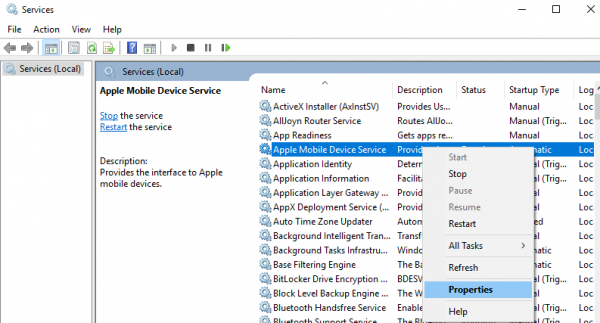
Daaqadda Guryaha ,(Properties) u tag ikhtiyaarka nooca Startup(Startup type) oo ka dooro Automatic menu-hoos u dhaca.
Hoosta heerka adeegga(Service status) , ku dhufo badhanka Joogsiga(Stop) oo guji OK.
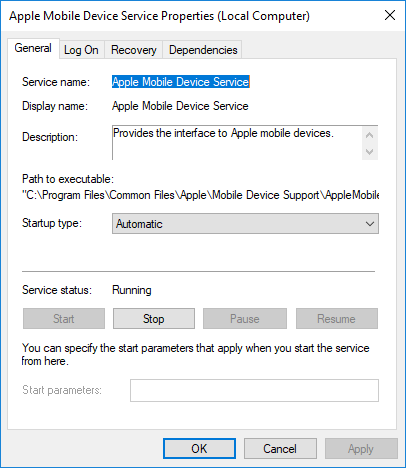
Kadib marka adeega la joojiyo, marlabaad Midig(Right) ku dhufo Adeegga Aaladaha Mobilka ee Apple(Apple Mobile Device Service) oo guji Start option ka menu-hoosaadka-hoosaadka ah.
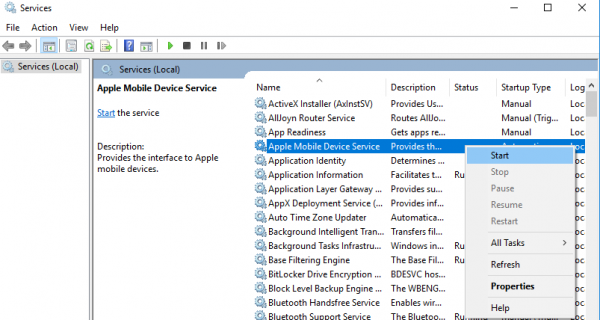
Dib u bilaw kombiyuutarka
Hadda fur iTunes oo ku xidh iPhone-kaaga si aad u soo dejiso sawirada.
2] Ka soo deji sawiro ka wad wadista taleefoonka una soo (Phone)dejiso (Import)Windows drive
Ku xidh iPhone kaaga PC. Tani waxay tusi doontaa ogeysiin ku socota doorashada Aaminaada .(Trust)
Guji(Click) ikhtiyaarka Aaminadda(Trust) si aad u sii waddo oo aad u xidho daaqada degdega ah.
Furo File Explorer adiga oo riixaya Windows + E kaas oo soo bandhigi doona taleefanka sida wadista.
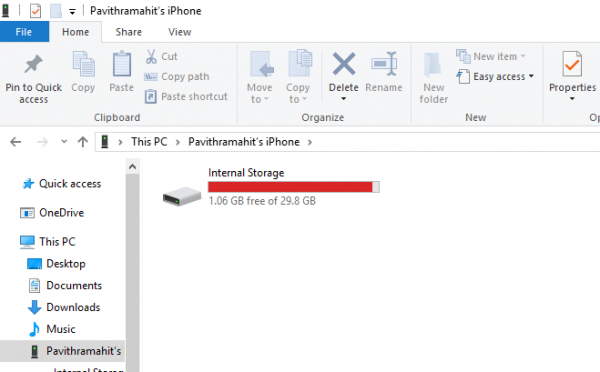
Nuqul ka samee oo ku dheji sawirada qalabka ku dheji nidaamkaaga.
3 ] Beddel (Change)Ogolaanshaha (Permission)Galka(Picture) Sawirka _
Haddii aad dib u bilowday AMDS oo ay weli dhibaatadu sii socoto, markaas waxaa laga yaabaa inaad hubiso oggolaanshaha tusaha sawirka ee nidaamkaaga (Picture)Windows .
Tag PC(This PC) -kan oo ku dhufo midigta gal Pictures.
Guji (Click)Properties ee liiska hoos-hoosaadka.
Tag Amniga tab(Security tab) oo dhagsii Edit.
Hel(Locate) oo ku dhufo magaca akoonkaaga liiska isticmaalayaasha
Hubi koontaroolka buuxa(Full Control) ee Oggolow(Allow) .
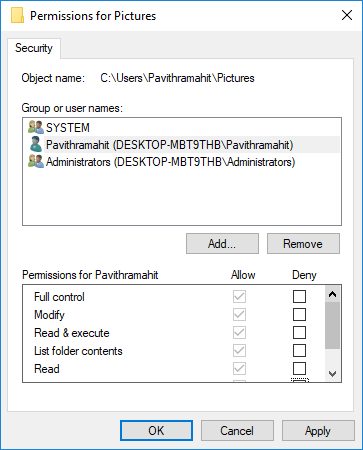
Guji Codso(Apply) oo OK
4] Ku xidh(Connect) iPhone-kaaga deked USB kale ah(USB)
Inkasta oo dekedaha USB 3.0 ay ka tayo badan yihiin kana dheereeyaan dekedaha USB 2.0 , haddana isticmaalayaasha iPhone waxa ay dhibaato kala kulmeen in ay ku xidhaan aaladda USB 3.0 . Haddii aadan awoodin inaad sawirrada ku wareejiso dekedaha USB3.0 , isku day inaad isticmaasho USB 2.0 Hubi(Check) haddii ku xidhidhiyaha dekedo kala duwan ay xallin doonto dhibaatadaada.
5] Isticmaal(Use Cloud) adeegyada daruuraha sida iCloud oo awood Stream Photo Stream(Photo Stream) kaaga iPhone
Haddii ay kugu adagtahay soo dejinta sawirada Windows 10 , waxaad isku daydaa inaad isticmaasho adeegyada daruuraha sida iCloud si aad si fudud uga gasho sawirada iyo fiidiyowyada aaladaha iPhone.
Soo deji oo ku rakib iCloud nidaamka Windows .
Tag "iCloud ee sawirada" kaas oo soo bandhigi doona hagaha la heli karo.
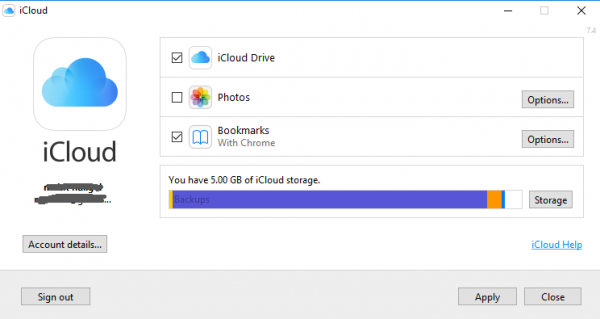
Guji tusmooyinka si aad(Click) u gasho sawirada oo aad ugu wareejiso sawirada la rabo PC
PS : Flingflong01 wuxuu(Flingflong01) ku darayaa hoos faallooyinka:
Haddii aad arki karto iPhone ee Explorer laakiin aadan soo dejisan sawirada tag Settings > General > Reset > Reset u deji goobta iyo asturnaanta. Ka dibna ka saar oo dib u celi telefoonka ka dibna " Computer Trust " ee iPhone.
Related posts
App-ka sawirada ku burburaya qaladka nidaamka faylka Windows 11/10
Habka fog-fog ayaa wacaya khalad markii la isticmaalayo DISM gudaha Windows 11/10
Adeegga wareejinta garaadka ee asalka ah oo aan shaqaynayn Windows 11/10
Hagaaji sirta aaladda si ku-meel-gaar ah ayaa loo hakiyay qalad gudaha Windows 11/10
Sida loo furo oo loo akhriyo faylalka xusuusta yar ee Dump (dmp) gudaha Windows 11/10
Daaqadaha ma heli karaan Settings Network router-ka gudaha Windows 11/10
Start Menu ma furna ama badhanka bilawga kuma shaqeeyo Windows 11/10
Sida loo xaliyo khaladaadka faylalka DLL ee maqan Windows 11/10 PC
Microsoft Office Click-To-Un Isticmaalka CPU sare ee Windows 11/10
Adeegyada maqalka ee aan ka jawaabin khaladaadka gudaha Windows 11/10
Aflaanta & abka TV-ga oo qaboojinaya, aan shaqaynayn ama furnayn Windows 11/10
Ammaanka bogga jaleecada ee Windows Security wuu ka madhan yahay Windows 11/10
Cusboonaysiinta Windows ayaa ku xayiran soo dejinta cusbooneysiinta gudaha Windows 11/10
Ku socodsii DISM-ka-la'aanta si aad u dayactirto Windows 11/10 Nidaamka Muuqaalka Sawirka
Dib u dhiska Tokens.dat ama Faylka Tokens Activation gudaha Windows 11/10
Cilladaha Windows oo aan shaqaynayn Windows 11/10
Cusbooneysiinta Windows ku guuldareystay inay rakibto ama kuma soo dejisan doonto gudaha Windows 11/10
Cilad-baadiyaha Apps Store ee Windows 11/10
Sida loo xaliyo dhibaatooyinka WiFi gudaha Windows 11/10
Qalab wax diliddu way xidhan yihiin, barafayaan, ama ku burburayaan gudaha Windows 11/10
